Проблемы со звуком
Проблемы со звуком
При прослушивании компакт-дисков, MIDI– и MP3-файлов нет звука
Если вы столкнулись с такой проблемой, то выполните команду Пуск ? Панель управления и дважды щелкните на значке Звуки и аудиоустройства. В открывшемся окне на вкладке Громкость, в области Громкость микшера, нажмите кнопку Дополнительно. Откроется окно Play Control (у вас это окно может называться по-другому, в зависимости от вашей звуковой карты), в котором переместите регуляторы громкости CD Audio и Wave/MP3 вверх. При отсутствии необходимых ползунков выполните команду ПараметрыСвойства и в открывшемся окне Свойства, в списке Отображать регуляторы громкости, отметьте флажками необходимые регуляторы громкости, а затем в окне Play Control переместите эти ползунки вверх.
Во время прослушивания музыки или при просмотре фильма в динамиках раздается потрескивание или искажается звук
В этом случае попробуйте решить проблему следующими способами.
• Откройте окно Панель управления и дважды щелкните на значке Звуки и аудиоустройства. В появившемся окне перейдите на вкладку Аудио и в области Воспроизведение звука нажмите кнопку Настройка. Откроется окно Дополнительные свойства звука, в котором нужно перейти на вкладку Качество записи (рис. 5.4).
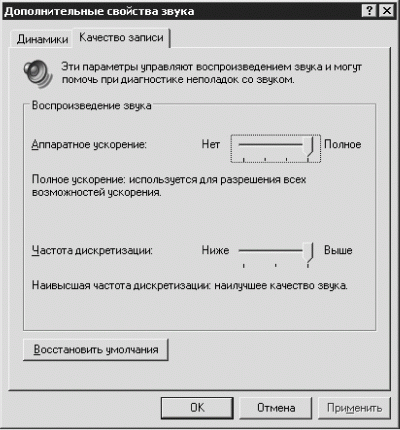
Рис. 5.4. Дополнительные свойства звука.
В области Воспроизведение звука передвиньте ползунки Аппаратное ускорение и Частота дискретизации ближе к словам Нет и Ниже соответственно.
• Откройте окно Свойства: Звуки и аудиоустройства (как это сделать, описано выше), перейдите на вкладку Речь и нажмите кнопку Дополнительно в области Воспроизведение речи. Откроется окно Дополнительные свойства звука, в котором нужно перейти на вкладку Качество записи (см. рис. 5.4). В области Воспроизведение звука передвиньте ползунки Аппаратное ускорение и Частота дискретизации ближе к словам Нет и Ниже соответственно.
Примечание.
Передвигать ползунки нужно до тех пор, пока не получите желаемое качество звука.
• При наличии активных стереодинамиков (есть регулятор громкости на колонках) отрегулируйте соотношение регуляторов громкости на колонках и в компьютере.
Во время прослушивания музыки звук нормальный, а при просмотре фильма – искаженный
Из данной ситуации возможны следующие выходы.
• Установите новые кодеки.
• Скопируйте фильм на жесткий диск с помощью программ, которые эмулируют привод компакт-дисков.
• Отключите неиспользуемые программы. Для этого выполните команду Пуск ? Выполнить. В строке Открыть введите команду msconfig и нажмите кнопку ОК. Откроется окно Настройка системы, в котором нужно перейти на вкладку Автозагрузка (рис. 5.5).
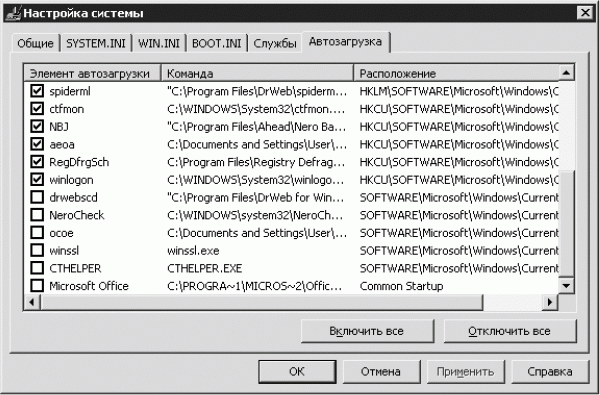
Рис. 5.5. Окно Настройка системы, вкладка Автозагрузка.
Снимите флажки напротив всех известных вам программ. Если вы знаете, зачем предназначено и где находится то или иное приложение, то его можно запустить вручную, щелкнув на значке программы. Зачем, к примеру, постоянная антивирусная защита – будете запускать соответствующую программу перед подключением к Интернету или перед проверкой гибких дисков.
• В окне Панель управления дважды щелкните на значке Экран. В открывшемся окне свойств экрана перейдите на вкладку Параметры и нажмите кнопку Дополнительно. Откроется окно свойств монитора и видеокарты, в котором нужно перейти на вкладку Диагностика и переместить ползунок Аппаратное ускорение ближе к слову Нет. Можно снять флажок Включить совмещение записи.
Примечание.
Во время воспроизведения фильма компьютер выполняет много операций, и если поставленную задачу машина выполняет с трудом, то это наиболее заметно на звуке. Те же действия можно предпринять и при проблемах с играми.
Более 800 000 книг и аудиокниг! 📚
Получи 2 месяца Литрес Подписки в подарок и наслаждайся неограниченным чтением
ПОЛУЧИТЬ ПОДАРОКДанный текст является ознакомительным фрагментом.
Читайте также
Проблемы
Проблемы • Мониторинг в SQL базу активно пожирает дисковое пространство! Например, за неделю работы программы, при общем количестве прошедшего трафика порядка 40 гигабайт (82 миллиона пакетов), в таблице мониторинга образовалось 2 миллиона записей). Размер SQL–таблицы и
Проблемы
Проблемы 7.1. Что-то не работает, как найти причину? Вообще-то, этот вопрос не относится к какой либо из конкретных операционных систем, и опытные пользователи прекрасно знают ответ на него, но анализируя ваши письма мы пришли к выводу, что лишним он не будет. Прежде всего,
B.6. Проблемы mIRC DCC
B.6. Проблемы mIRC DCC mIRC использует специфичные настройки, которые позволяют соединяться через брандмауэр и обрабатывать DCC соединения должным образом. Если эти настройки используются совместно с iptables, точнее с модулями ip_conntrack_irc и ip_nat_irc, то эта связка просто не будет
25. Проблемы с оборудованием
25. Проблемы с оборудованием Оборудование – физическая часть компьютера, куда входит все, что вы можете потрогать. Хотя оборудование доставляет меньшее количество проблем, чем программное обеспечение Windows XP (или любой другой операционной системы), они все-таки
Работа со звуком
Работа со звуком Вторая кнопка в группе Клипы мультимедиа называется Звук. Щелкните на стрелочке, увидите список (рис. 3.72). Рис. 3.72. Меню кнопки Звук Любой звуковой файл, который есть на вашем компьютере, вы можете вставить в свой слайд. Щелкните в меню кнопки Звук на
24.5. Проблемы со звуком HDA-Intel
24.5. Проблемы со звуком HDA-Intel В большинстве случаев у вас не будет проблем со звуком, однако у ряда ноутбуков (некоторые модели Acer и Toshiba) возможны определенные проблемы с ALSA. Вполне вероятно, что подобные проблемы будут и у других ноутбуков или стационарных компьютеров (я не
Что мы будем делать со звуком?
Что мы будем делать со звуком? А вот теперь, когда с теорией покончено, самое время перейти к практике. Итак, зачем именно вы купили эту книгу и что именно вы собираетесь делать со звуком?Если ваш интерес лежит прежде всего в обработке звука (то есть в записи собственных
ОГОРОД КОЗЛОВСКОГО: Игры со звуком
ОГОРОД КОЗЛОВСКОГО: Игры со звуком Автор: Евгений КозловскийСнова (в предчувствии того, что он вот-вот залезет на мою) лезу на территорию Голубицкого. Речь пойдет о столь давно ожидаемой восьмой версии Ulead MediaStudio Pro, что уже возникали подозрения: не отказалась ли вообще Ulead
Часть проблемы
Часть проблемы Автор: Киви БердСреди перлов народной мудрости, осевшей в пословицах и поговорках, переводчикам далеко не всегда удается находить равноценные эквиваленты для разных языков. Обычно лингвистические нюансы любят обыгрывать эстрадные юмористы, переводя, к
Проблемы (не)совместимости
Проблемы (не)совместимости Автор: Киви БердВ последнюю неделю мая окружной суд Хельсинки единогласно вынес «историческое» решение, постановив, что система защиты контента CSS, используемая на видеодисках DVD, является неэффективной (а значит, и ее снятие не является
Хьюстон, у нас проблемы!
Хьюстон, у нас проблемы! Похоже, нынешний «бархатный сезон» на юго-восточном побережье Соединенных Штатов обещает стать самым разрушительным за всю историю страны. Не прошло и месяца с тех пор, как грозная Катрина превратила Нью-Орлеан в Венецию (см. «КТ» #604, «КТ» #605), как
Сложные проблемы
Сложные проблемы Сборщик мусора сталкивается со следующими проблемами, вызванными практическими ограничениями на размещение объектов в современной ОО-среде:[x]. ОО-подпрограммы могут вызывать внешние программы, в частности, С-функции, которые могут, в свою очередь,
Глава 17 Работа со звуком
Глава 17 Работа со звуком Как и кинематограф, Интернет прежде был "великим немым". Все Web-странички, присутствовавшие в нем, молчали, как рыбы. Да, они содержали много текстов и рисунков, несущих зачастую очень полезную информацию, но… Тишина, мертвая тишина, не нарушаемая ни
Производители программ, работающих со звуком
Производители программ, работающих со звуком http://www.windac.de – WinDAC32. Авторская страница Christoph Schmelnikhttp://www.codamusic.com – Finale. Фирма Coda Music Technologyhttp://www.iqsoft.com – SAW Plus 32. Фирма Innovative Qualityhttp://www.sekd.com и http://www.sekd.de – Samplitude 2496 (на немецком языке). Фирма SEKDhttp://www.sonicfoundry.com – Sound Forge. Фирма Sonic